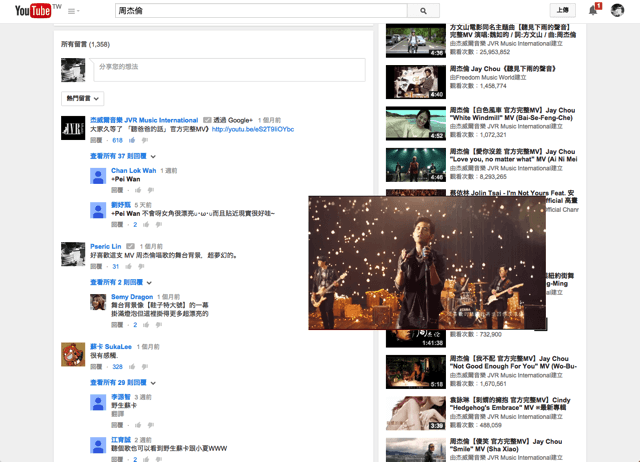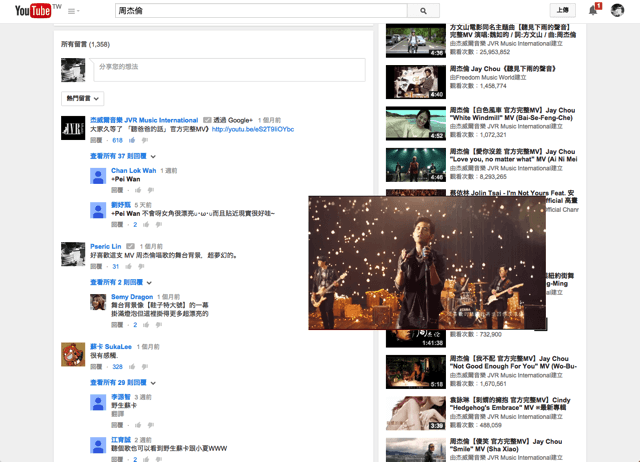
如果你喜歡在 YouTube 觀賞音樂 MV、電影預告、廣告或是其他搞笑短片,應該也會很習慣把網頁拉到下面來看看其他網友的留言。我之前介紹過一個瀏覽器外掛 Video Pinner,可以把 YouTube 影片「釘」在網頁上,讓你邊看影片還能邊互動,不過這功能後來不知道什麼原因被原作者移除掉了,實在有點可惜。
最近我又發現一個 Mini YouTube 擴充功能,當你在瀏覽影片時,即使將網頁向下捲動拖曳,YouTube 影片仍會懸浮並跟隨著你的畫面移動,這樣就能一邊看影片、一邊看底下網友的留言啦!(是有沒有這麼忙?)
不僅如此,Mini YouTube 可以讓使用者自由拖曳、調整影片位置,或是觀賞視窗尺寸,讓你改造 YouTube 使用體驗,讓螢幕的每個空間都能做更有效的運用。
擴充功能資訊
元件名稱:Mini YouTube
適用平台:Chrome
程式語系:英文
安裝頁面:從 Chrome 線上應用程式商店下載
使用教學
STEP 1
開啟 Mini YouTube 網站後,點選右上角的「+ 加到 CHROME」按鈕來進行安裝,安裝後不會出現任何圖示,且會自動於 YouTube 影片開啟這項功能。
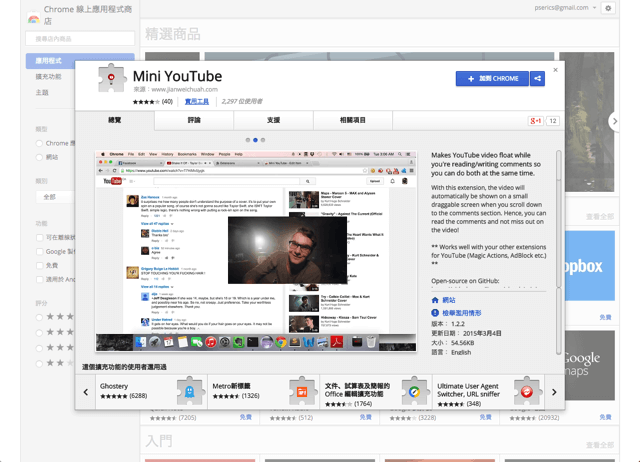
STEP 2
安裝後,打開 YouTube 影片頁面,讓影片開始播放,接著我們要把視窗往下拖曳。
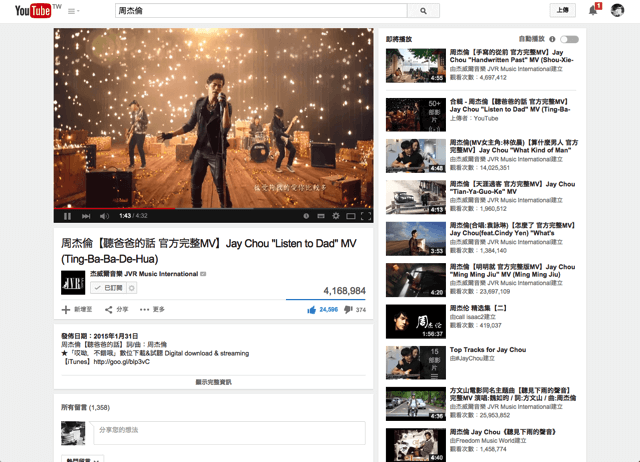
STEP 3
當視窗離開影片後,Mini YouTube 就會讓影片自動跑到右上角懸浮,點選影片只能做很簡單的播放、暫停,若要快轉、調整音量、顯示字幕等等還是要把視窗拉上去,回到原始影片才能做調整。
點選懸浮的影片框後,按著拖曳可以調整位置,也能設定要顯示的影片尺寸,或者點選影片右下角來把尺寸調整到你想要的大小。
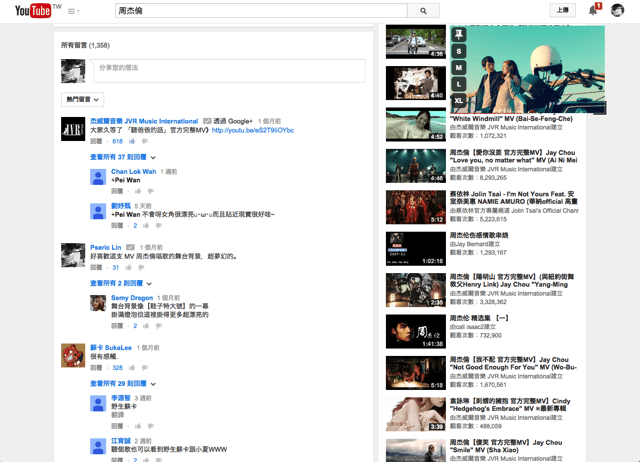
STEP 4
如此一來就能一邊看留言,一邊看 YouTube 影片了!是不是非常方便、實用呢?